Propaganda
Nós nos contentamos com o Windows, mas não é perfeito. De fato, os computadores Windows podem ser extremamente irritantes. Eles estão cheios de todos os tipos de recursos irritantes que atrapalham o nosso caminho e nos atrapalham, nos distraindo de fazer o trabalho ou de fazer o que mais queremos. Ajudaremos você a desativar alguns dos piores aborrecimentos do Windows.
Muitos desses recursos existem por um bom motivo e são úteis para algumas pessoas. No entanto, para muitas pessoas, esses recursos apenas nos atrapalham. Desativá-los tira o Windows do nosso caminho, tornando o uso de um computador Windows uma experiência menos irritante.
Excluir confirmação
O Windows 7 pede confirmação sempre que você exclui um arquivo. Se você exclui arquivos com freqüência, isso pode ser desagradável. Você sempre pode recuperar arquivos excluídos acidentalmente restaurando-os da lixeira ou usando a opção desfazer no Windows Explorer.
Para desativar a confirmação de exclusão, clique com o botão direito do mouse no ícone da Lixeira na área de trabalho e selecione
Propriedades. Desmarque a Exibir confirmação de exclusão opção de diálogo.
Caps Lock
Alguém realmente usa a tecla Caps Lock para alguma coisa? A única vez que a maioria das pessoas pressiona a tecla Caps Lock é por acidente, resultando em texto em maiúscula acidental e espaçamento posterior.
Felizmente, você pode realmente desativar a tecla Caps Lock no Windows alterando uma configuração no Registro do Windows. Faça o download do arquivo disable_caps_lock.reg, clique duas vezes nele e você não terá mais a tecla Caps Lock. (Quando você pressiona a tecla do teclado, nada acontece.)
Vários cliques para ativar uma janela na barra de tarefas
Barra de tarefas do Windows 7 Os 4 truques legais que você pode fazer com a barra de tarefas do Windows 7A barra de tarefas do Windows 7 é bastante chique, mas também traz um grande impacto em termos de funcionalidade. Claro, qualquer um pode ativar um aplicativo clicando no ícone. Mas você sabe o que acontece quando ... consulte Mais informação é uma melhoria da barra de tarefas clássica do Windows, mas é um passo atrás em um sentido. Quando você tem várias janelas abertas para o mesmo programa, clicar no ícone da barra de tarefas abrirá uma lista de miniaturas das janelas que você abriu. Você precisará clicar uma segunda vez para ativar a janela de um programa. Em outras palavras, são necessários dois cliques para restaurar uma janela que você estava usando, em vez de um único clique.
Você pode acelerar as coisas, dando um único clique no ícone da barra de tarefas para restaurar a janela que você estava usando pela última vez. (Você pode continuar clicando nele para percorrer as outras janelas abertas.)
Isso também requer um hack do registro. Pressione a tecla Windows, digite regedite pressione Enter para abrir o editor de registro O que é o Registro do Windows e como faço para editá-lo?Se você precisar editar o registro do Windows, é fácil fazer algumas alterações rápidas. Vamos aprender a trabalhar com o registro. consulte Mais informação .
Navegue para a seguinte chave:
HKEY_CURRENT_USER \ Software \ Microsoft \ Windows \ CurrentVersion \ Explorer \ Advanced
Clique com o botão direito do mouse no painel direito, crie um novo valor DWORD e nomeie-o LastActiveClick. Clique duas vezes na configuração LastActiveClick e altere seu valor para 1. (Você precisará sair e fazer login novamente depois de fazer isso.)

Prompts de reinicialização do Windows Update
Após a instalação automática do Windows, ele solicitará que você reinicie a cada 4 horas. (O Windows 8 na verdade não o assedia Cinco fatos surpreendentes sobre o Windows 8O Windows 8 está cheio de mudanças surpreendentes - o que você pensa sobre o Windows 8, a Microsoft certamente não está sendo tímida desta vez. Da proteção antivírus integrada e atualização menos disruptiva à remoção do Windows ... consulte Mais informação como as versões anteriores do Windows, mas isso é um conforto frio se você ainda estiver usando o Windows 7.)
Muitos ajustes que as pessoas recomendam desativar esse pop-up irritante parecem não funcionar corretamente. Uma solução infalível é definir o Windows Update como "Faça o download das atualizações, mas deixe-me escolher se deseja instalá-las ”. Quando estiver pronto para instalar as atualizações, você pode pedir ao Windows para fazer o download das atualizações e reiniciar o computador. O Windows aguardará pacientemente até você permitir a instalação das atualizações, para que você possa instalá-las apenas quando estiver pronto para reiniciar, não quando estiver trabalhando.
Para acessar essa configuração, abra o painel de controle do Windows Update e clique em Mudar configurações na barra lateral.

Sons do Windows
Por padrão, o Windows permite muitos sons desagradáveis. Algumas pessoas podem gostar disso, mas outras preferem apreciar sua música ou silenciar em paz.
Você pode desativar esses sons clicando com o botão direito do mouse no ícone do alto-falante na bandeja do sistema e selecionando Sons. Selecione Sem sons na caixa Esquema de som para desativar todos os sons. Você também pode alterar ou desativar sons individuais a partir daqui, se quiser.
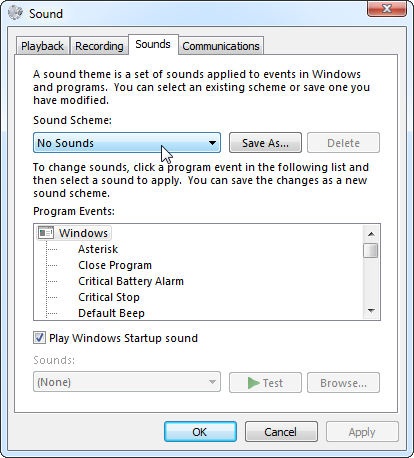
Mensagens do Centro de Ação
Janelas' Mensagens do Centro de Ação Você deve prestar mais atenção aos relatórios de erro de software do Windows? [Geeks pesam]O Windows rastreia cada falha do aplicativo e congela no seu sistema. Ele registra informações detalhadas sobre as falhas e até tenta fornecer uma solução para cada relatório de erro, ajudando a corrigir problemas. Com isso em ... consulte Mais informação pode ser útil - por exemplo, eles alertam pessoas que não têm um antivírus Comparação gratuita de antivírus: 5 opções populares vão de igual para igualQual é o melhor antivírus gratuito? Essa é uma das perguntas mais comuns que recebemos no MakeUseOf. As pessoas querem ser protegidas, mas não precisam pagar uma taxa anual ou usar ... consulte Mais informação . No entanto, o Centro de Ação também fornece outras mensagens que podem não ser tão úteis. Por exemplo, mostra uma mensagem solicitando que você ative o Backup do Windows. Se você estiver usando outro solução de backup O Guia de Backup e Restauração do WindowsDesastres acontecem. A menos que você esteja disposto a perder seus dados, precisará de uma boa rotina de backup do Windows. Mostraremos como preparar backups e restaurá-los. consulte Mais informação , isso é chato.
Para desativar essas mensagens, abra o centro de ação clicando no ícone de bandeira no seu bandeja do sistema Gerenciar e arrumar a bandeja do sistema do Windows 7Todos os usuários do Windows viram a bandeja do sistema do Windows (também conhecida como área de notificação) ficar confusa ao longo do tempo. Nós cobrimos a desativação de notificações de distração na área de trabalho no passado, mas e se os próprios ícones forem ... consulte Mais informação e selecionando Centro de Ação aberta. Clique Alterar configurações da Central de Ações na barra lateral e desmarque os tipos de notificação que você não deseja receber.
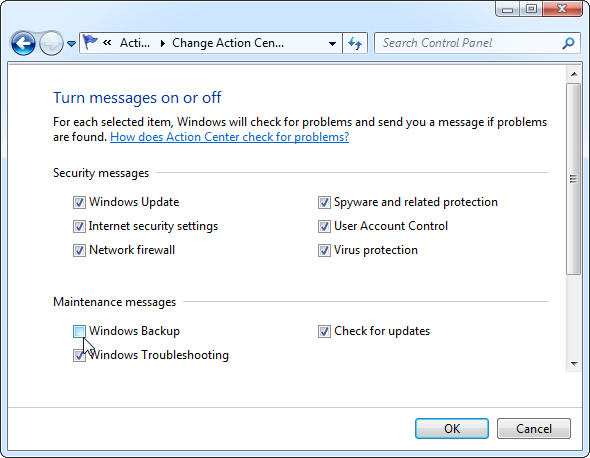
Aero Shake
Quando você pega a barra de título de uma janela e a agita na tela, o Aero Shake minimiza outros Windows ativos. Isso pode ser irritante se você usar acidentalmente esse recurso.
Isso também requer que um hack do registro seja desativado. Faça o download do Arquivo Disable_Aero_Shake.reg e execute-o para impedir que isso aconteça no futuro.
Teclas adesivas
As teclas de aderência são um recurso útil de acessibilidade para algumas pessoas. No entanto, para a maioria de nós, o Sticky Keys apenas atrapalha quando a habilitamos por acidente Opa! 10 atalhos de teclado que os usuários continuam pressionando por erroAcha que seu teclado não digita corretamente? Aqui estão os atalhos de teclado comuns que causam problemas e como corrigi-los. consulte Mais informação . Quando você toca na tecla Shift esquerda cinco vezes, o pop-up Teclas de aderência é exibido. Clique no "Vá para o Centro de Facilidade de Acesso para desativar o atalho de teclado”Quando o pop-up aparecer.
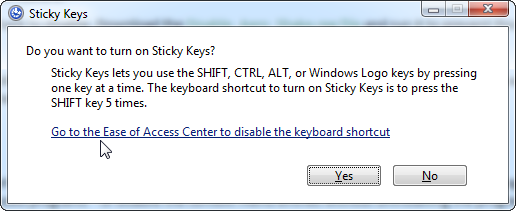
Desmarque a opção "Ative as teclas de aderência quando SHIFT for pressionado cinco vezesOpção O pop-up não aparecerá no futuro. (Se o pop-up não aparecer para você, parabéns - você já tem as teclas de atalho desativadas.)
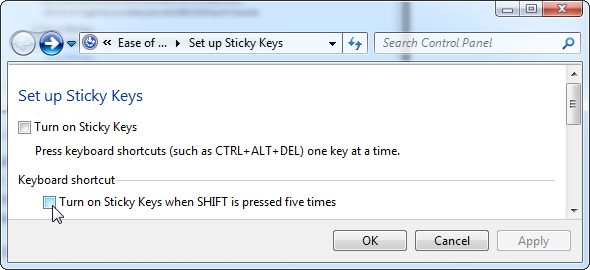
Chaves de filtro
Chaves de filtro funciona de maneira semelhante às teclas de aderência. Aparece quando você mantém pressionada a tecla Shift direita por 8 segundos. Depois de fazer isso, você verá o pop-up Chaves de filtro.

Em seguida, você pode desativar as Chaves de filtro da mesma maneira que desabilitou as Chaves adesivas.

Menus de contexto desordenados
Os programas adoram adicionar itens de menu de contexto, mas seus menus de contexto podem se tornar cada vez mais longos quanto mais programas você instalar. Para limpar as coisas, você pode desinstalar alguns programas - ou desativar as entradas do menu de contexto sem desinstalar os programas.
Leia nossa guia para desativar entradas do menu de contexto Torne o Windows 7 mais rápido removendo as entradas do menu de contextoOs menus de contexto do Windows 7 podem ficar confusos ao longo do tempo, preenchidos com opções diferentes dos vários programas que você instalou. Pior ainda, as entradas mal comportadas do menu de contexto podem adicionar atrasos antes que o menu de contexto apareça, diminuindo a velocidade ... consulte Mais informação para instruções.
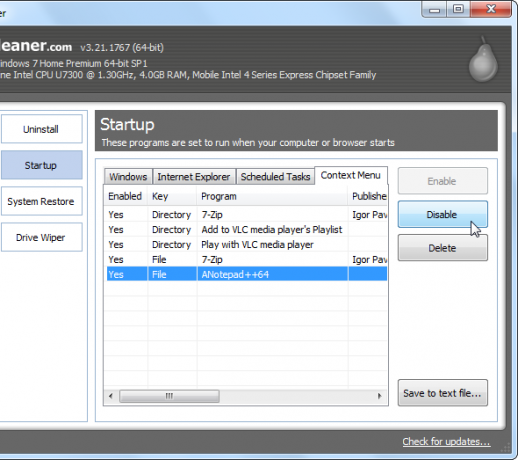
Existem outros aborrecimentos no Windows que você desabilita? Compartilhe suas dicas favoritas nos comentários!
Crédito de imagem: Homem olhando para o computador em desespero via Shutterstock
Chris Hoffman é um blogueiro de tecnologia e viciado em tecnologia que mora em Eugene, Oregon.


